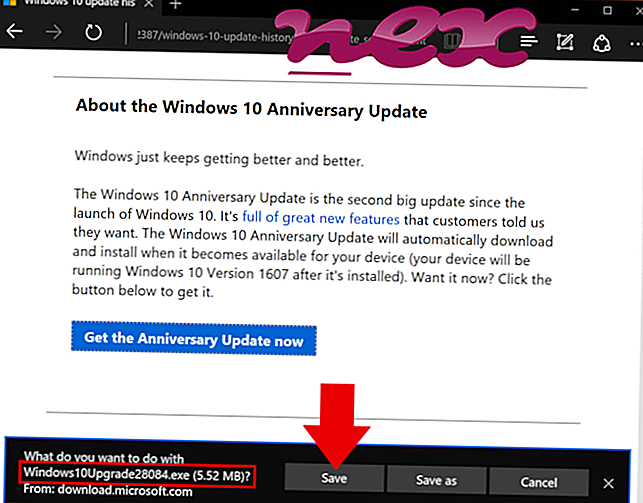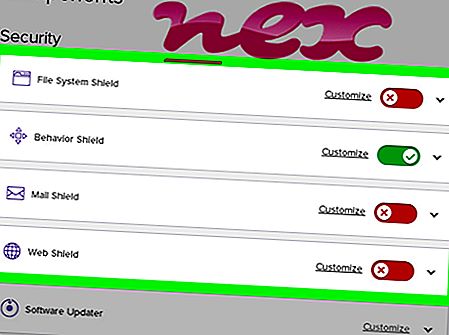Quá trình được gọi là Bộ lọc chuyển đổi Tee / Truyền thông WDM thuộc về phần mềm Microsoft Streaming Tee / Sink-to-Sink Converter hoặc Microsoft Streaming Tee / Sink-to-Sink-Konvertierung của Microsoft (www.microsoft.com).
Mô tả: MSTEE.sys ban đầu là một phần quan trọng của Windows và hiếm khi gây ra sự cố. MSTEE.sys nằm trong thư mục trình điều khiển C: \ Windows \ System32 \. Kích thước tệp đã biết trên Windows 10/8/7 / XP là 5.504 byte (66% của tất cả các lần xuất hiện) hoặc 5, 888 byte.
Trình điều khiển có thể được khởi động hoặc dừng từ Dịch vụ trong Bảng điều khiển hoặc bởi các chương trình khác. Tệp MSTEE.sys là tệp hệ thống Windows. MSTEE.sys là một tệp đã ký của Microsoft. Chương trình không hoạt động. Chương trình không có cửa sổ hiển thị. Không có mô tả chi tiết về dịch vụ này. MSTEE.sys dường như là một tệp nén. Do đó, đánh giá an ninh kỹ thuật là 0% nguy hiểm .
Khuyến nghị: Xác định các lỗi liên quan đến MSTEE.sys
Quan trọng: Một số phần mềm độc hại ngụy trang thành MSTEE.sys, đặc biệt khi không nằm trong thư mục trình điều khiển C: \ Windows \ System32 \. Do đó, bạn nên kiểm tra quy trình MSTEE.sys trên PC của mình để xem đó có phải là mối đe dọa không. Chúng tôi khuyên bạn nên Trình quản lý tác vụ bảo mật để xác minh bảo mật máy tính của bạn. Đây là một trong những lựa chọn tải xuống hàng đầu của The Washington Post và PC World .
Một máy tính sạch sẽ và gọn gàng là yêu cầu chính để tránh các vấn đề với MSTEE. Điều này có nghĩa là chạy quét phần mềm độc hại, dọn dẹp ổ cứng của bạn bằng Cleanmgr và sfc / scannow, gỡ cài đặt các chương trình mà bạn không còn cần nữa, kiểm tra các chương trình Tự động khởi động (sử dụng msconfig) và bật Cập nhật tự động của Windows. Luôn nhớ thực hiện sao lưu định kỳ hoặc ít nhất là để đặt điểm khôi phục.
Nếu bạn gặp sự cố thực tế, hãy thử nhớ lại điều cuối cùng bạn đã làm hoặc điều cuối cùng bạn đã cài đặt trước khi sự cố xuất hiện lần đầu tiên. Sử dụng lệnh resmon để xác định các quy trình gây ra vấn đề của bạn. Ngay cả đối với các sự cố nghiêm trọng, thay vì cài đặt lại Windows, bạn vẫn nên sửa chữa cài đặt của mình hoặc, đối với Windows 8 và các phiên bản mới hơn, thực thi lệnh DISM.exe / Trực tuyến / Cleanup-image / Restorehealth. Điều này cho phép bạn sửa chữa hệ điều hành mà không mất dữ liệu.
Để giúp bạn phân tích quy trình MSTEE.sys trên máy tính của mình, các chương trình sau đã được chứng minh là hữu ích: Trình quản lý tác vụ bảo mật hiển thị tất cả các tác vụ Windows đang chạy, bao gồm các quy trình ẩn được nhúng, như theo dõi bàn phím và trình duyệt hoặc Tự động khởi động. Xếp hạng rủi ro bảo mật duy nhất cho thấy khả năng quá trình là phần mềm gián điệp, phần mềm độc hại hoặc Trojan tiềm năng. Malwarebytes Anti-Malware phát hiện và loại bỏ phần mềm gián điệp đang ngủ, phần mềm quảng cáo, Trojan, keylogger, phần mềm độc hại và trình theo dõi khỏi ổ cứng của bạn.
winrtm32.exe splitter.sys tbp2p0.dll MSTEE.sys optodispls.exe oggview32.dll sound.exe xsetsrv.exe cmd32.exe internat.dll, loadkeyboardprofile Rightsurfbho.dll onspeed_toolbar.dll